爬取过程:
你好,李焕英 短评的URL:
https://movie.douban.com/subject/34841067/comments?start=20limit=20status=Psort=new_score
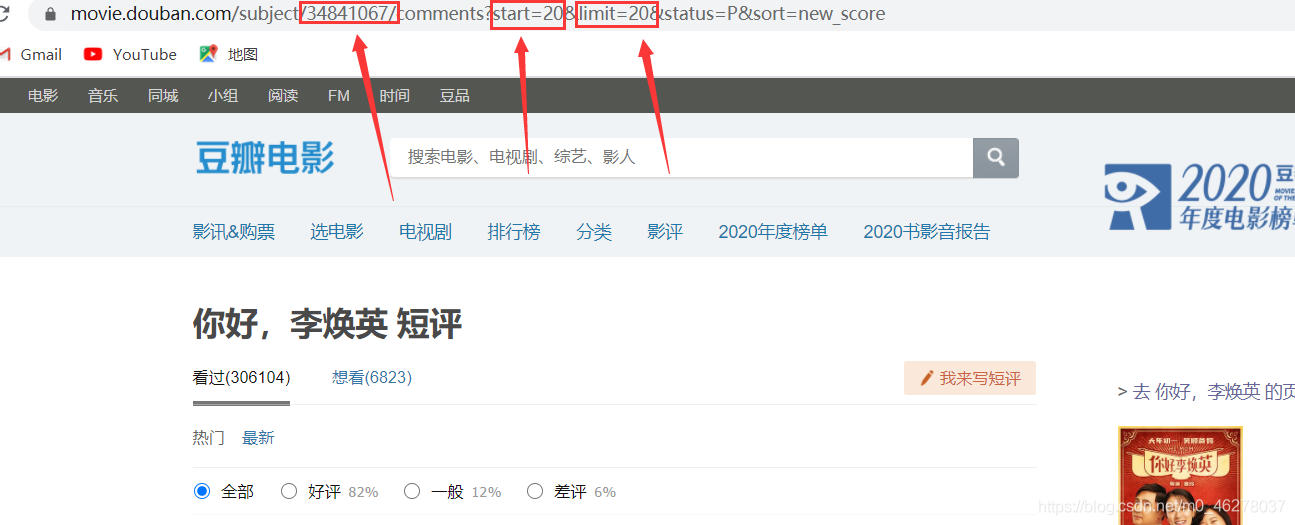
分析要爬取的URL;
34841067:电影ID
start=20:开始页面
limit=20:每页评论条数
代码:
url = 'https://movie.douban.com/subject/%s/comments?start=%slimit=20sort=new_scorestatus=P % (movie_id, (i - 1) * 20)
在谷歌浏览器中按F12进入开发者调试模式,查看源代码,找到短评的代码位置,查看位于哪个div,哪个标签下:
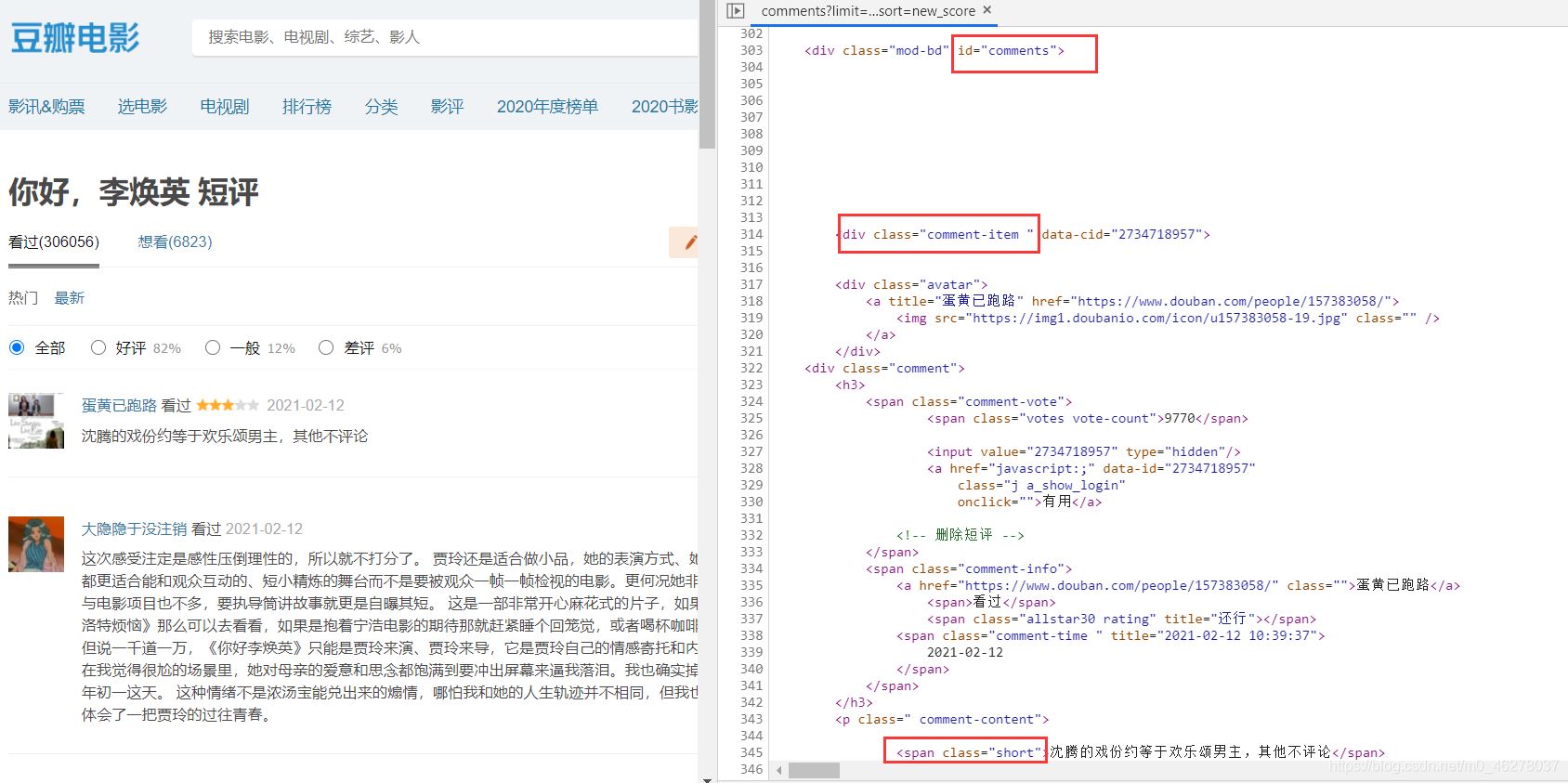
可以看到评论在div[id=‘comments']下的div[class=‘comment-item']中的第一个span[class=‘short']中,使用正则表达式提取短评内容,即代码为:
url = 'https://movie.douban.com/subject/%s/comments?start=%slimit=20sort=new_scorestatus=P' \
% (movie_id, (i - 1) * 20)
req = requests.get(url, headers=headers)
req.encoding = 'utf-8'
comments = re.findall('span class="short">(.*)/span>', req.text)
背景图:

生成的词云:
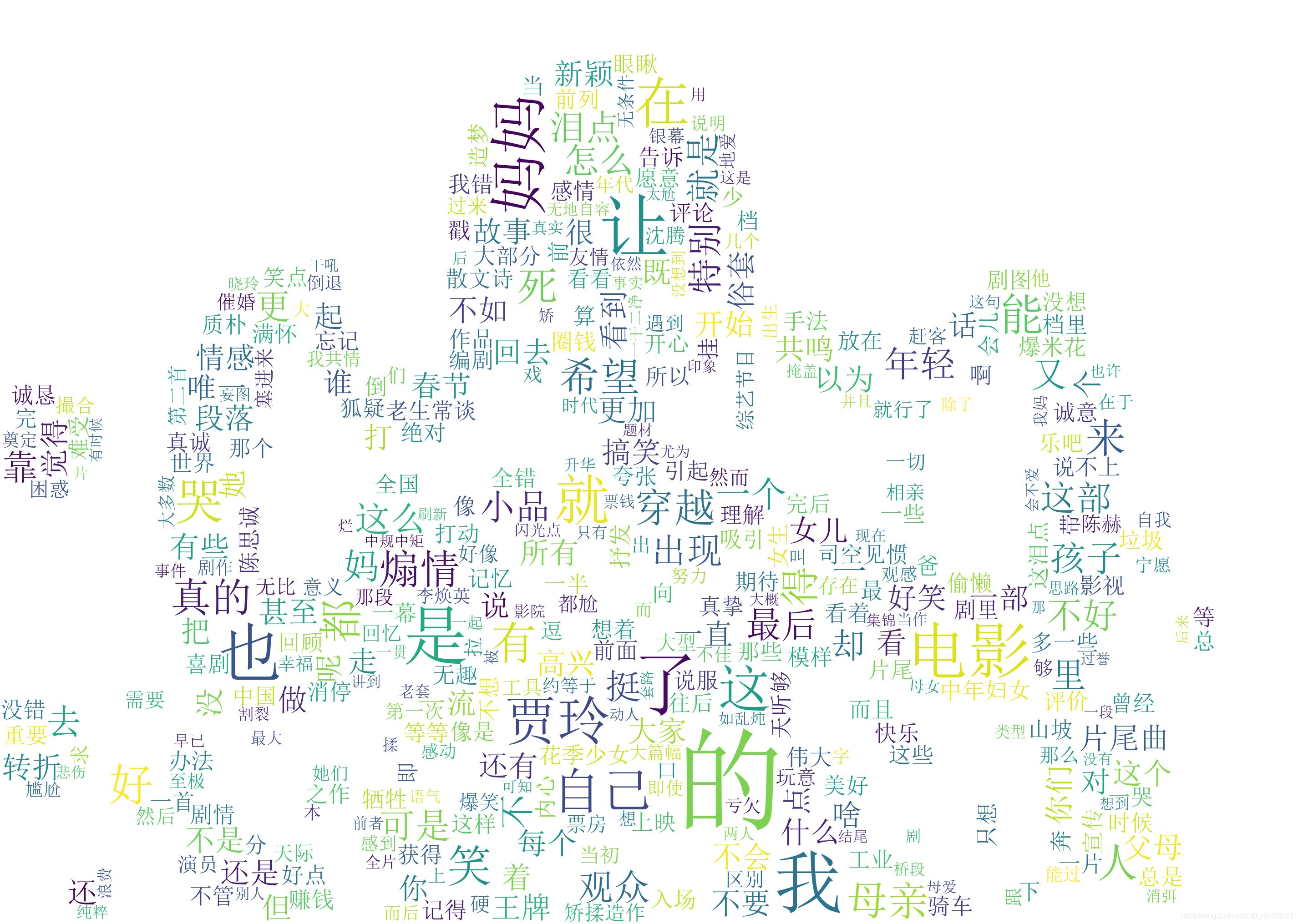
完整代码:
import re
from PIL import Image
import requests
import jieba
import matplotlib.pyplot as plt
import numpy as np
from os import path
from wordcloud import WordCloud, STOPWORDS
headers = {
'User-Agent': 'Mozilla/5.0 (Windows NT 10.0; Win64; x64; rv:64.0) Gecko/20100101 Firefox/64.0'
}
d = path.dirname(__file__)
def spider_comment(movie_id, page):
"""
爬取评论
:param movie_id: 电影ID
:param page: 爬取前N页
:return: 评论内容
"""
comment_list = []
for i in range(page):
url = 'https://movie.douban.com/subject/%s/comments?start=%slimit=20sort=new_scorestatus=Ppercent_type=' \
% (movie_id, (i - 1) * 20)
req = requests.get(url, headers=headers)
req.encoding = 'utf-8'
comment_list = re.findall('span class="short">(.*)/span>', req.text)
print("当前页数:%s,总评论数:%s" % (i, len(comment_list)))
return comment_list
def wordcloud(comment_list):
wordlist = jieba.lcut(' '.join(comment_list))
text = ' '.join(wordlist)
print(text)
# 调用包PIL中的open方法,读取图片文件,通过numpy中的array方法生成数组
backgroud_Image = np.array(Image.open(path.join(d, "wordcloud.png")))
wordcloud = WordCloud(
font_path="simsun.ttc",
background_color="white",
mask=backgroud_Image, # 设置背景图片
stopwords=STOPWORDS,
width=2852,
height=2031,
margin=2,
max_words=6000, # 设置最大显示的字数
#stopwords={'企业'}, # 设置停用词,停用词则不再词云图中表示
max_font_size=250, # 设置字体最大值
random_state=1, # 设置有多少种随机生成状态,即有多少种配色方案
scale=1) # 设置生成的词云图的大小
# 传入需画词云图的文本
wordcloud.generate(text)
wordcloud.to_image()
wordcloud.to_file("cloud.png")
plt.imshow(wordcloud)
plt.axis("off")
plt.show()
# 主函数
if __name__ == '__main__':
movie_id = '34841067'
page = 11
comment_list = spider_comment(movie_id, page)
wordcloud(comment_list)
WordCloud各含义参数如下:
font_path : string #字体路径,需要展现什么字体就把该字体路径+后缀名写上,如:font_path = '黑体.ttf'
width : int (default=400) #输出的画布宽度,默认为400像素
height : int (default=200) #输出的画布高度,默认为200像素
prefer_horizontal : float (default=0.90) #词语水平方向排版出现的频率,默认 0.9 (所以词语垂直方向排版出现频率为 0.1 )
mask : nd-array or None (default=None) #如果参数为空,则使用二维遮罩绘制词云。如果 mask 非空,设置的宽高值将被忽略,遮罩形状被 mask 取代。除全白(#FFFFFF)的部分将不会绘制,其余部分会用于绘制词云。如:bg_pic = imread('读取一张图片.png'),背景图片的画布一定要设置为白色(#FFFFFF),然后显示的形状为不是白色的其他颜色。可以用ps工具将自己要显示的形状复制到一个纯白色的画布上再保存,就ok了。
scale : float (default=1) #按照比例进行放大画布,如设置为1.5,则长和宽都是原来画布的1.5倍
min_font_size : int (default=4) #显示的最小的字体大小
font_step : int (default=1) #字体步长,如果步长大于1,会加快运算但是可能导致结果出现较大的误差
max_words : number (default=200) #要显示的词的最大个数
stopwords : set of strings or None #设置需要屏蔽的词,如果为空,则使用内置的STOPWORDS
background_color : color value (default=”black”) #背景颜色,如background_color='white',背景颜色为白色
max_font_size : int or None (default=None) #显示的最大的字体大小
mode : string (default=”RGB”) #当参数为“RGBA”并且background_color不为空时,背景为透明
relative_scaling : float (default=.5) #词频和字体大小的关联性
color_func : callable, default=None #生成新颜色的函数,如果为空,则使用 self.color_func
regexp : string or None (optional) #使用正则表达式分隔输入的文本
collocations : bool, default=True #是否包括两个词的搭配
colormap : string or matplotlib colormap, default=”viridis” #给每个单词随机分配颜色,若指定color_func,则忽略该方法
random_state : int or None #为每个单词返回一个PIL颜色
fit_words(frequencies) #根据词频生成词云
generate(text) #根据文本生成词云
generate_from_frequencies(frequencies[, ...]) #根据词频生成词云
generate_from_text(text) #根据文本生成词云
process_text(text) #将长文本分词并去除屏蔽词(此处指英语,中文分词还是需要自己用别的库先行实现,使用上面的 fit_words(frequencies) )
recolor([random_state, color_func, colormap]) #对现有输出重新着色。重新上色会比重新生成整个词云快很多
to_array() #转化为 numpy array
to_file(filename) #输出到文件
到此这篇关于Python爬取你好李焕英豆瓣短评生成词云的文章就介绍到这了,更多相关Python爬取豆瓣短评内容请搜索脚本之家以前的文章或继续浏览下面的相关文章希望大家以后多多支持脚本之家!
您可能感兴趣的文章:- 教你如何用python爬取王者荣耀月收入流水线
- python爬取企查查企业信息之selenium自动模拟登录企查查
- python爬取梨视频生活板块最热视频
- Python爬取动态网页中图片的完整实例
- python爬取之json、pickle与shelve库的深入讲解
- python爬取股票最新数据并用excel绘制树状图的示例
- Python爬取酷狗MP3音频的步骤
- python爬取2021猫眼票房字体加密实例
- 使用Python爬取小姐姐图片(beautifulsoup法)
- python爬虫之教你如何爬取地理数据